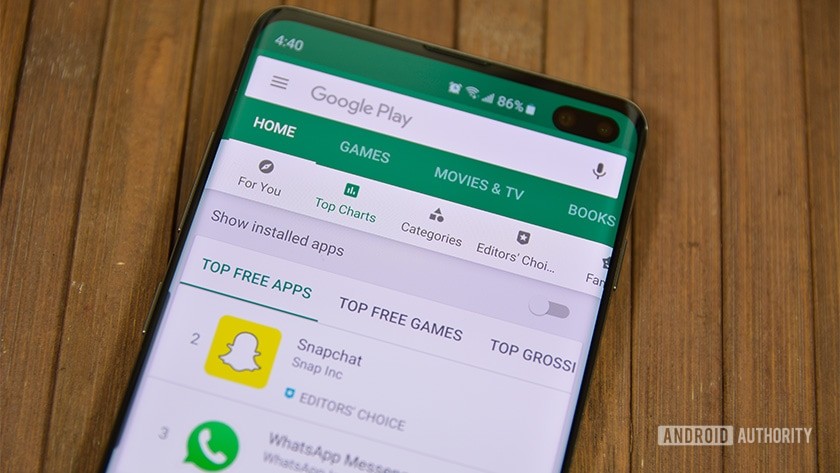
Vous avez encore besoin d’aide pour résoudre votre problème Google ? Connectez-vous en tête-à-tête avec un expert Google via JustAnswer, un partenaire d’Android Authority.
Nous avons tous rencontré des problèmes avec Google Play à un moment ou à un autre. Chaque application a ses problèmes. Pourtant, peu de choses sont plus frustrantes que d’essayer de télécharger ce nouveau jeu que vous attendez depuis des lustres, pour finalement voir votre téléchargement en attente indéfiniment. Mais nous sommes là pour vous aider ! Voici quelques solutions courantes à la fameuse erreur de téléchargement en attente du Play Store.
Vérifier les téléchargements et mises à jour en cours
Le plus souvent, les coupables de l’erreur de téléchargement en attente du Play Store sont des apps qui se mettent à jour en même temps. Vous rencontrerez également ce problème si vous téléchargez plusieurs apps simultanément ou deux apps particulièrement volumineuses.
Mais si vous avez besoin de télécharger Uber de toute urgence pour vous faire conduire, par exemple, il existe une solution. Voici ce que vous pouvez faire :
- Allez sur Google Play > Menu > Mes applications & jeux.
- Vous verrez quelles applications sont en cours de mise à jour ou de téléchargement.
- Il vous suffit d’appuyer sur le X à côté de leur nom pour annuler le téléchargement et procéder à l’obtention de l’application dont vous avez besoin de toute urgence.
Vérifiez votre connexion
Cela peut paraître idiot, mais cela devrait toujours être l’une des premières étapes à suivre. Si vous utilisez le Wi-Fi, essayez d’ouvrir un site web sur votre PC ou testez votre vitesse Internet ici. S’il semble fonctionner mais qu’il est lent, redémarrez votre modem ou contactez votre FAI. Si cela fonctionne normalement mais que Google Play ne télécharge toujours pas votre application ou votre jeu, passez temporairement aux données.

Vérifiez d’abord que vous avez activé les téléchargements de données. Voici comment faire :
- Allez sur le Play Store, puis tapez sur le bouton de menu dans le coin supérieur gauche (trois lignes).
- Allez dans Paramètres > Préférence de téléchargement d’applications > Sur n’importe quel réseau.
- Si le téléchargement reprend normalement, votre réseau domestique ou de bureau est à blâmer. Redémarrez votre modem et si tout le reste échoue, appelez votre fournisseur de services Internet.
Vérifiez votre stockage et votre carte SD
Une cause fréquente des problèmes de Google Play est le manque de stockage sur votre téléphone ou votre carte SD. Habituellement, vous recevrez une notification si votre stockage est faible lorsque vous tentez un téléchargement. Cependant, si vous voulez quand même vous assurer que le stockage n’est pas à l’origine de la mise en attente du téléchargement, il y a deux choses que vous pouvez faire.
- Vérifier manuellement la quantité de stockage libre dont vous disposez en allant dans Paramètres > Stockage.
- Libérez de l’espace en désinstallant les apps inutilisées ou en supprimant les vieilles photos et vidéos que vous avez sauvegardées ailleurs.
- Tentez à nouveau votre téléchargement.

Si elle est toujours en attente, votre carte SD est peut-être en cause – elle n’est peut-être pas positionnée ou configurée correctement. Annulez le téléchargement, éjectez la carte SD, puis repositionnez-la soigneusement et réessayez.
Démarrez votre appareil
Si vous ne téléchargez rien et que votre connexion est bonne, mais que votre téléchargement est toujours en attente, vous devriez essayer de redémarrer votre appareil. C’est peut-être une autre étape sans importance, mais elle est étonnamment efficace. Il suffit d’appuyer sur le bouton d’alimentation de votre appareil et de le maintenir enfoncé, puis d’appuyer sur Redémarrer.
Télécharger des applications via votre navigateur à la place
Vous pouvez essayer de contourner le problème du téléchargement en attente en obtenant vos applications via votre navigateur mobile ou PC. Il vous suffit de vous rendre sur le site officiel de Google Play et de vous connecter à votre compte Google. Une fois que vous avez fait cela, tapez le nom de l’application souhaitée dans la barre de recherche. Trouvez-la parmi les résultats et cliquez dessus.
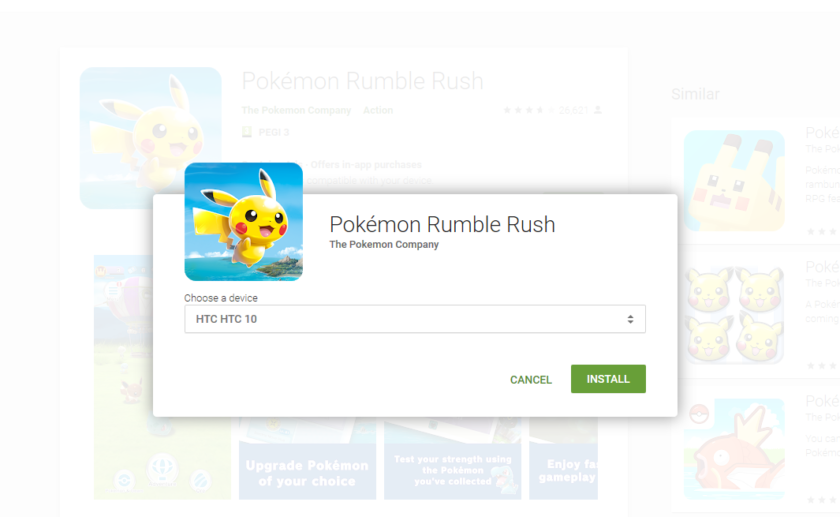
Vous pouvez ensuite simplement appuyer sur install. Il se peut que l’on vous demande de saisir une nouvelle fois le mot de passe de votre compte. Lorsque c’est terminé, sélectionnez l’appareil de votre choix dans la liste déroulante des appareils associés à votre compte Google. Il n’est pas garanti que cela fonctionne en fonction de la raison de l’erreur de téléchargement en attente, mais cela vaut la peine d’essayer !
Clear Google Play app cache and data
Si les étapes ci-dessus n’ont pas aidé, il est temps d’essayer quelque chose de différent. Vider le cache de l’app de Google Play Store résout souvent beaucoup de problèmes, y compris les problèmes de téléchargement en attente. Voici comment vous pouvez le faire (Remarque : les étapes peuvent différer en fonction de votre version d’Android et de l’interface utilisateur du fabricant, mais seulement légèrement).
- Allez dans Paramètres, puis Apps.
- Localisez le Google Play Store et tapez dessus.
- Sous les boutons Désactiver, Désinstaller les mises à jour et Forcer l’arrêt, vous verrez les notifications de l’app et d’autres options. Appuyez sur Stockage.
- Vérifiez que Google Play est fermé, puis appuyez sur le bouton Effacer le cache.
- Si vous ne voulez pas répéter les étapes, vous pouvez également effacer les données.

Enfin, vous devez redémarrer votre appareil. Une fois que votre smartphone ou tablette a redémarré, les téléchargements ne devraient plus être en attente.
Clear Play Services and Download Manager app cache and data
Si l’étape précédente n’a pas fait l’affaire, retournez dans Apps. Dans le coin supérieur droit, appuyez sur le bouton de menu (généralement trois points ou trois lignes) et sélectionnez Afficher le système. Cela vous permettra de voir les applications du système. Localisez Google Play Services et répétez les mêmes étapes – effacer le cache et les données. Vous pouvez ensuite redémarrer votre appareil ou aller directement à l’application Download Manager. Une fois encore, effacez les données et le cache des applications, puis redémarrez votre téléphone. Tout devrait redevenir fluide.
Vérifier les mises à jour du système
Vos téléchargements sont toujours obstinément en attente ? Parfois, une mise à jour ou un correctif de sécurité peut être tout ce dont vous avez besoin. Pour vérifier si l’un d’eux est actuellement disponible pour votre appareil, rendez-vous dans les Paramètres. Faites défiler vers le bas et appuyez sur À propos > Mises à jour logicielles > Vérifier maintenant. Si une mise à jour s’affiche, installez-la et espérez que tout se passe bien.
Vous pouvez également vérifier si le Google Play Store a lui-même besoin d’une mise à jour. Ouvrez l’application, appuyez sur le bouton menu, suivi de Paramètres > À propos > Version du Play Store. Si une version plus récente est disponible, elle sera automatiquement téléchargée une fois que vous aurez appuyé sur la version Play Store.

Changer votre compte Google
Une des autres méthodes qui pourrait vous aider à éviter l’erreur de téléchargement en attente est de supprimer ou de changer le compte Google associé au Play Store. Voici comment faire :
- Allez dans Paramètres et faites défiler vers le bas jusqu’à ce que vous trouviez Comptes & sync. Appuyez dessus.
- Repérez votre compte Google dans la liste.
- Attaquez-le et sélectionnez Supprimer le compte.
- Démarrez votre appareil.
- Une fois qu’il est de retour, allez dans Comptes & sync et faites défiler jusqu’en bas.
- Vous devriez voir une option Ajouter un compte. Appuyez dessus et ajoutez à nouveau votre ancien compte ou ajoutez-en un nouveau.
- Réessayez votre téléchargement.
Désinstaller et réinstaller les mises à jour Play Store
Si vous êtes au bout du rouleau et que rien ne semble vous aider, une étape plus radicale pourrait être en ordre. Désinstaller toutes les mises à jour du Play Store. Vous pouvez le faire via Paramètres > Apps > Google Play Store> Désinstaller les mises à jour. Il se peut que vous soyez invité à changer le Play Store pour sa version d’usine. Si c’est le cas, appuyez sur OK.
Ne réinitialisez pas votre téléphone en usine si vous n’avez pas essayé de désinstaller les mises à jour de Google Play.
Il ne vous reste plus qu’à ouvrir Google Play et à réessayer votre téléchargement. Ne vous inquiétez pas trop de la mise à niveau de votre Play Store cependant ! L’application se mettra automatiquement à jour avec la dernière version disponible. Si, pour une raison ou une autre, vous devez la mettre à jour ou l’installer manuellement, vous pouvez suivre notre guide détaillé sur le téléchargement et l’installation du Play Store ici.
Voilà nos conseils et astuces pour réparer la redoutable erreur « téléchargement en attente » de Google Play. Nous vous avons aidé à résoudre ce problème ? Avez-vous d’autres solutions qui ont fonctionné pour vous ? Faites-le nous savoir dans les commentaires.
Lisez la suite : Comment installer des applications tierces sans le Google Play Store
Vous avez encore besoin d’aide pour résoudre votre problème Google ? Connectez-vous en tête-à-tête avec un expert Google par l’intermédiaire de JustAnswer, un partenaire d’Android Authority.
.